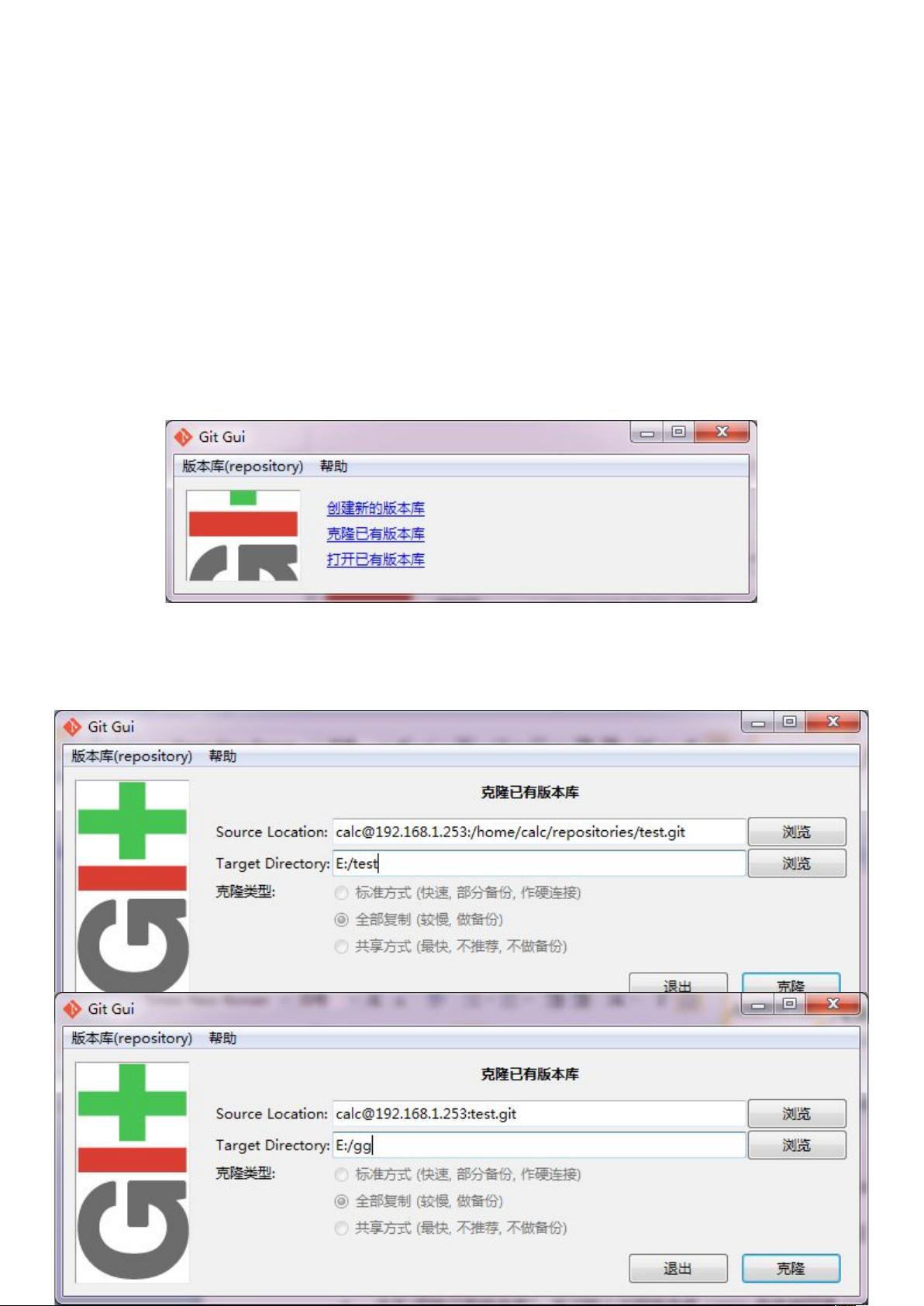Git GUI教程:图形操作指南与远程克隆
需积分: 13 107 浏览量
更新于2024-09-09
收藏 2.84MB DOC 举报
Git GUI是一款流行的图形化界面工具,用于简化在Windows系统上进行Git版本控制的操作。它提供了一种直观的方式来管理版本库,包括本地操作和远程协作。以下是关于Git GUI使用的关键知识点:
1. 安装与启动:
- Git GUI通常作为msysgit的一部分提供,可以通过开始菜单的“所有程序”->“Git”找到Git Bash和Git Gui图标,启动Git GUI界面。
2. 克隆远程仓库:
- 克隆一个已存在的远程版本库(如test.git)是Git GUI的基本操作。用户需要在"SourceLocation"输入远程仓库的URL(如(calc@192.168.1.253:/home/calc/repositories/test.git),并指定本地存放目录(如"E:/test")。确保目录不存在且正确输入仓库名及大小写。
3. 身份验证:
- 在克隆过程中,用户需要输入仓库的访问密码两次,以确认权限。正确输入后,Git GUI将显示源位置和目标目录都正确。
4. 修改与提交:
- 对仓库中的文件进行改动后,用户需在"TargetDirectory"进行编辑,Git GUI会自动扫描改动并标记出来。提交前先缓存改动,输入提交描述和签名,最后提交到本地仓库。
5. 推送至远程:
- 提交后,通过点击"上传"功能,将本地仓库的更改推送到服务器上的远程仓库。这涉及到"origin"等远程仓库的选择和相应的密码输入。
6. 分支管理:
- Git GUI支持创建新分支,只需点击"新建",并在列表中看到新分支的创建。当前分支会自动更新为新创建的分支。
7. 获取与合并:
- 通过右键菜单中的"远端(remote)"选项,执行"从..获取(fetch)"来获取远程仓库的更新。接着在"合并(merge)"下进行"本地合并",处理来自远程的更改请求。
通过这些步骤,Git GUI简化了Git命令行操作,使得非开发者也能更方便地参与到版本控制中,提高团队协作效率。记住,无论何时都要确保对仓库的访问安全,妥善管理密码和分支策略。
167 浏览量
1948 浏览量
1571 浏览量
214 浏览量
276 浏览量
2025-01-03 上传
205 浏览量
2025-01-11 上传
2021-08-31 上传
meilihudie120
- 粉丝: 0
最新资源
- 网络流量监控器的压缩包解析与应用
- iOS视图动画实现比赛打卡签到效果
- C#实现TextBox候选文字提示功能的方法
- 探索三态TreeView的简易替代方案
- Symfony绑定包实现与clockworksms.com交互发送短信
- 掌握jQuery核心事件:点击、双击与焦点切换
- 朱尼亚HTML页面样式设计与实现
- Active8:提升Web浏览体验的Chrome扩展程序
- iOS界面元素转图片的简易代码实现
- C++ GUI QT4第二版高清版详细目录解析
- 115网盘解析器源码的易语言实现
- libqtavi:轻松创建AVI视频文件的Qt应用程序扩展
- Kubernetes存储库深度学习指南
- JavaScript图片特效教程与资源下载
- iOS自定义图片文字组合按钮封装教程
- 探讨Win32编程中CreateFile()创建文本文件的显示问题